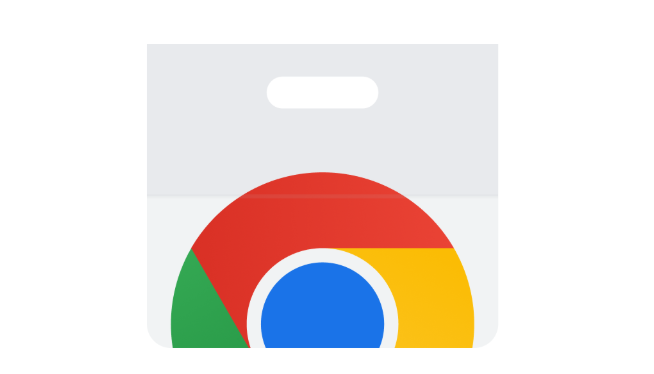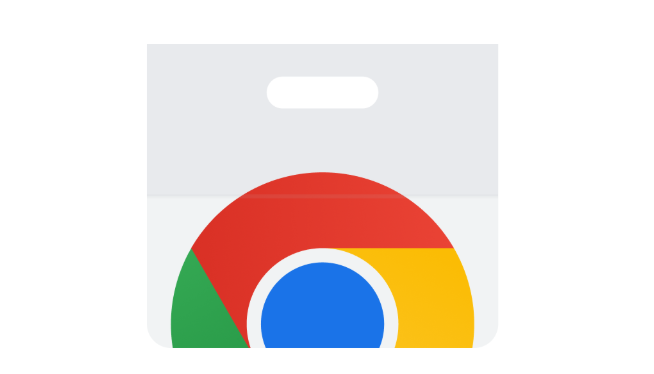
以下是2025年Google浏览器广告拦截插件配置指南详解:
1. 安装广告拦截插件:打开谷歌浏览器,点击右上角的三个点图标,选择“扩展程序”。在扩展程序页面中,点击左上角的“Chrome网上应用店”链接,进入Chrome网上应用店。在搜索框中输入“广告拦截”或相关关键词,如“uBlock Origin”“Adblock Plus”等,从搜索结果中选择一款评价高、用户反馈好的扩展程序进行安装。点击插件下方的“添加到Chrome”按钮,系统会提示确认安装,点击“添加扩展程序”按钮,等待插件下载并安装完成。
2. 配置插件规则:安装完成后,点击浏览器右上角的插件图标,进入插件的设置页面。在这里,可以根据自己的需求进行个性化的配置。例如,可以选择适合自己地区的广告过滤列表,如“ChinaList+EasyList China”。还可以通过“自定义过滤器”功能,手动添加或修改过滤规则,以拦截特定类型的广告或解决某些网站的广告拦截问题。
3. 利用Chrome内置功能屏蔽广告:在Chrome浏览器中,点击右上角的三个点图标,选择“设置”,在设置页面中向下滚动,点击“隐私和安全”下的“网站设置”,然后点击“广告”选项。在这里,可选择“禁止所有网站显示广告”,但这种方法可能会影响一些网站的正常使用,因为有些网站依赖广告收入来维持运营。也可选择“阻止弹窗广告和恶意广告”,这样既能减少部分广告的干扰,又不会完全阻止所有广告。
4. 调整插件设置:在插件的设置页面中,可以根据个人需求进行相关配置。例如,可以选择拦截的广告类型(如弹出广告、横幅广告、视频广告等)、设置过滤规则(如允许某些特定网站的广告显示)、开启或关闭插件的某些功能等。配置完成后,点击“保存”或“应用”按钮,使设置生效。
综上所述,通过以上方法,您可以在Chrome浏览器中有效地配置广告拦截插件,提升浏览体验。